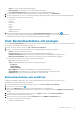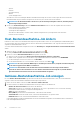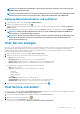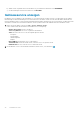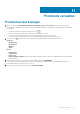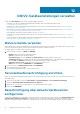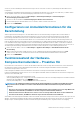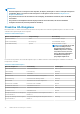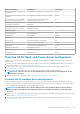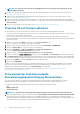Users Guide
ANMERKUNG: Stellen Sie sicher, dass Sie die Verfügbarkeit eines Hosts für einen Proactive HA-Cluster aus den
Protokolldaten bestätigen.
3. Erstellen Sie ein Gehäuse-Anmeldeinformationenprofil für die zugeordneten Gehäuse. Informationen dazu finden Sie unter Gehäuse-
Anmeldeinformationenprofil erstellen.
4. Stellen Sie sicher, dass die Gehäuse-Bestandsaufnahme erfolgreich abgeschlossen wurde. Informationen dazu finden Sie unter
Gehäuse-Bestandsaufnahme-Job anzeigen.
5. Starten Sie den CMC oder OME-Modular und überprüfen Sie, ob das Trap-Ziel für das Gehäuse als IP-Adresse des OMIVV-Geräts
eingestellt wurde. Weitere Informationen zur Konfiguration von Traps finden Sie im CMC- und OME-Modular-Benutzerhandbuch unter
dell.com/Support.
6. Aktivieren Sie die proaktive HA auf einem Cluster. Siehe Aktivieren von proaktiver HA auf einem Cluster.
Proactive HA auf Clustern aktivieren
Vor dem Aktivieren von Proactive HA auf Clustern vergewissern Sie sich, dass die folgenden Bedingungen erfüllt sind:
• Ein Cluster mit aktiviertem DRS wird in der vCenter-Konsole erstellt und konfiguriert. Informationen zum Aktivieren von DRS auf einem
Cluster finden Sie in der VMware-Dokumentation.
• Alle Hosts, die Teil des Clusters sind, sollten Teil eines Host-Anmeldeinformationenprofils und erfolgreich inventarisiert sein.
• Bei einem modularen Server muss das entsprechende Gehäuse zum Gehäuse-Anmeldeinformationenprofil hinzugefügt und erfolgreich
inventarisiert werden.
1. Blenden Sie in vSphere Client Menü ein und wählen Sie dann Hosts und Cluster aus.
Alle Hosts und Cluster werden im linken Fensterbereich angezeigt.
2. Wählen Sie ein Cluster aus und klicken Sie im rechten Fensterbereich auf vSphere DRS > BEARBEITEN.
3. Wählen Sie vSphere DRS aus, wenn diese Option nicht ausgewählt ist.
4. Wählen Sie Konfigurieren > vSphere Verfügbarkeit > Proaktive HA > Bearbeiten aus.
Das Fenster Cluster-Einstellungen bearbeiten wird angezeigt.
5. Wählen Sie auf der Seite Cluster-Einstellungen bearbeiten die Option Proactive HAaus.
6. Wählen Sie im Abschnitt Ausfälle und Antworten im Dropdown-Menü die Manuelle oder Automatische Automatisierungsebene aus.
7. Für Fehlerbehebung wählen Sie Quarantäne-Modus, Wartungsmodus oder eine Kombination aus Quarantäne- und Wartungsmodus
basierend auf dem Schweregrad-Status (gemischter Modus). Weitere Informationen hierzu finden Sie in der VMware-Dokumentation.
8. Klicken Sie auf Anbieter und wählen Sie Dell Inc als Anbieter für das Cluster aus.
9. Klicken Sie auf SPEICHERN.
Sobald Proactive HA auf einem Cluster aktiviert ist, initialisiert OMIVV den Proactive HA-Zustands- und Redundanzstatus und meldet
diese an vCenter. Basierend auf der Benachrichtigung zur Funktionszustandaktualisierung von OMIVV führt der vCenter-Server die
manuelle oder automatische Aktion durch, die Sie für Fehlerbehebung ausgewählt haben.
Informationen zum Überschreiben des vorhandenen Schweregrads finden Sie unter Schweregrad der Funktionszustands-
Aktualisierungsbenachrichtigung überschreiben.
Schweregrad der Funktionszustands-
Aktualisierungsbenachrichtigung überschreiben
Sie können einstellen, dass der vorhandene Schweregrad der proaktiven Dell HA-Ereignisse für den Dell EMC Host und seine
Komponenten mit dem benutzerdefiniertem Schweregrad überschrieben wird, der auf Ihre Umgebung ausgerichtet ist.
Im Folgenden werden die Schweregrade aufgeführt, die für jedes der proaktiven HA-Ereignisse gelten:
• Info
• Mäßig herabgesetzt
• Stark herabgesetzt
ANMERKUNG: Sie können den Schweregrad der proaktiven HA-Komponenten mit dem Schweregrad Info anpassen.
1. Klicken Sie in OpenManage Integration for VMware vCenter auf Einstellungen > Schweregrad für proaktiven HA überschreiben.
Das Datenraster zeigt alle unterstützten proaktiven Hochverfügbarkeitsereignisse an. Zu den Spalten des Datenrasters gehören
Spalten wie Ereignis-IDs, Ereignisbeschreibung, Komponententyp, Standardschweregrad und die Spalte „Schweregrad überschreiben“
für die Anpassung des Schweregrads des Hosts und den dazugehörigen Komponenten.
80
OMIVV-Geräteeinstellungen verwalten